Hướng dẫn tạo sự kiện trên nền tảng Facebook Workplace
Sau khi đã thành thạo cách đăng ký Workplace trên máy tính và điện thoại, giờ là lúc khám phá tính năng hữu ích tiếp theo: tạo sự kiện. Đây là công cụ tuyệt vời để kết nối doanh nghiệp, giúp tổ chức các hoạt động nội bộ một cách chuyên nghiệp. Dưới đây là hướng dẫn chi tiết cách tạo sự kiện Workplace trên thiết bị di động.
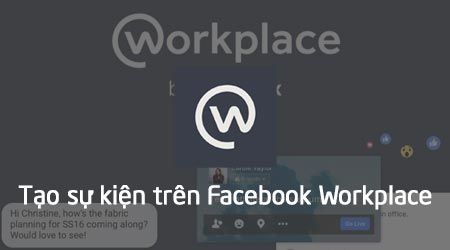
Bí quyết tạo sự kiện thành công trên Facebook Workplace
Để bắt đầu, bạn cần tải ứng dụng Workplace by Facebook chính thức về điện thoại:
Tải Workplace by Facebook phiên bản Android tại đây: Download Workplace by Facebook cho Android.
Tải ngay ứng dụng Workplace by Facebook phiên bản dành cho iPhone: Tải Workplace by Facebook cho iPhone.
* Hướng dẫn chi tiết cách tạo sự kiện trên Facebook Workplace cho cả Android và iPhone
Lưu ý quan trọng: Do quy trình tạo sự kiện trên Facebook Workplace tương đồng giữa Android và iPhone, bài viết sẽ minh họa các bước thực hiện thông qua thiết bị iPhone để bạn dễ hình dung.
Bước khởi đầu: Mở ứng dụng Workplace by Facebook đã cài đặt trên thiết bị di động của bạn.
Bước tiếp theo: Tại giao diện chính, để tạo sự kiện mới, hãy chọn biểu tượng Menu (ba gạch ngang) như hình minh họa bên dưới.
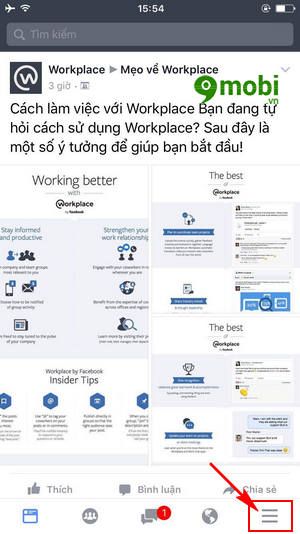
Bước 3: Trong giao diện đa chức năng của Workplace, hãy chọn mục 'Sự kiện' để bắt đầu quá trình tạo sự kiện mới.

Bước 4: Hệ thống hiển thị danh sách sự kiện gần đây. Để khởi tạo sự kiện mới, nhấn vào nút 'Tạo' ở góc màn hình.

Bước 5: Tại giao diện tạo sự kiện, bạn có thể tùy chỉnh đầy đủ thông tin bao gồm: tên sự kiện, thời gian tổ chức, danh sách khách mời và các thông tin liên quan khác.

Sau khi hoàn tất các thiết lập, nhấn 'Tạo' để xác nhận và hoàn tất quá trình tạo sự kiện trên Workplace.
Bước 6: Chúc mừng! Bạn đã thành công tạo sự kiện trên Facebook Workplace một cách dễ dàng.

Bạn có thể chỉnh sửa sự kiện bất cứ lúc nào để cập nhật thông tin hoặc thay đổi các thiết lập theo nhu cầu.
Bước 7: Dễ dàng tùy chỉnh các thiết lập cơ bản cho sự kiện của bạn trên Facebook Workplace như minh họa bên dưới.

Sau khi hoàn tất, nhấn 'Xong' để lưu lại các thay đổi.
Bước 8: Để mời người tham gia, chọn 'Mời' và xác nhận danh sách khách mời cho sự kiện.

Hệ thống sẽ tự động hiển thị danh sách những người bạn có thể mời tham gia sự kiện vừa tạo trên Facebook Workplace.
Vậy là bạn đã hoàn thành xuất sắc việc tạo sự kiện trên Facebook Workplace qua ứng dụng dành cho Android và iPhone. Chúc bạn tổ chức thành công sự kiện của mình!
https://Tripi.vn/cach-tao-su-kien-tren-facebook-workplace-18716n.aspx
Để sự kiện thu hút nhiều người tham gia hơn, bạn có thể tham khảo thêm hướng dẫn Mời người tham gia Facebook Workplace mà Tripi.vn đã cập nhật gần đây.
Có thể bạn quan tâm

Khám phá 50+ mẫu hình xăm sóng nước đẹp nhất năm 2025, mang đậm phong cách và nghệ thuật.

DoubleLocker - Mối đe dọa ransomware tinh vi nhắm vào thiết bị Android của bạn

Tự tay làm bánh kem tuyệt đẹp mừng ngày Quốc tế Phụ nữ 8/3

Hình xăm Medusa đẹp - Khám phá mẫu hình xăm lấy cảm hứng từ nữ thần Medusa trong thần thoại Hy Lạp

Tổng hợp những mẫu Poster bảo vệ môi trường đẹp và ý nghĩa nhất


